קיצורי המקשים הטובים ביותר של Outlook עבור Windows ו- Mac
Miscellanea / / August 05, 2021
התחזית היא הבחירה המועדפת על תאגידים עסקיים לעבוד עם מיילים ולוח שנה. מכיוון שבאמצעות Outlook הם יכולים להגביל למשתמשים גישה ישירה לאינטרנט רק לדואר. מכיוון שאתה יכול לגשת לדואר מכל שירות כמו גוגל או יאהו באמצעות פרוטוקולי SMTP או POP באמצעות Outlook.
אני אישית מעדיף להשתמש ב- Outlook מכיוון שנוכל לאחסן מיילים וקבצים מצורפים באופן מקומי ולגשת אליהם גם במצב לא מקוון. ותוכלו לחבר מיילים יעילים יותר באמצעות outlook בהשוואה למלחינים ברשת של Gmail. אבל עבור המשתמשים, זה אולי נראה קשה מאוד בהתחלה. זה המקום שבו קיצורי המקשים של Outlook נכנסים להצלה.
כאן במאמר זה אנו עומדים לתת לך את קיצורי המקשים הטובים ביותר והנמצאים בשימוש ביותר ב- Outlook הן עבור Windows והן עבור Mac OS.
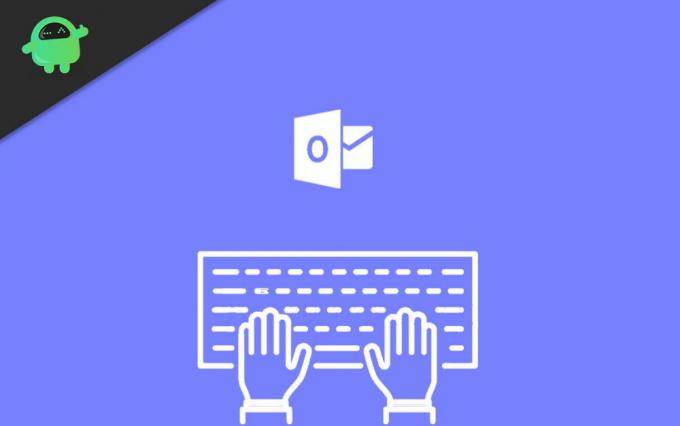
תוכן עניינים
-
1 קיצורי המקשים הטובים ביותר של Outlook עבור Windows ו- Mac
- 1.1 הנפוץ ביותר
- 1.2 ליצירת פריט או קובץ חדשים
- 1.3 טקסטים הקשורים לטקסט
- 1.4 עיצוב הקשור לפסקה
- 1.5 קיצורי מקשים מבוססי ניווט
- 2 סיכום
קיצורי המקשים הטובים ביותר של Outlook עבור Windows ו- Mac
הנפוץ ביותר
| פעולה | חלונות | מק |
| צור הודעה חדשה | Ctrl + Shift + M | פיקוד + נ |
| שלח הודעה | Alt + S | פקודה + חזרה |
| משימה חדשה | Ctrl + Shift + K | פיקוד + נ |
| חפש פריט | Ctrl + E או F3 | – |
| עבור ליומן | Ctrl + 2 | – |
ליצירת פריט או קובץ חדשים
| פעולה | חלונות | מק |
| צור פגישה | Ctrl + Shift + A. | פיקוד + נ |
| צור איש קשר | Ctrl + Shift + C | פיקוד + נ |
| צור קבוצת אנשי קשר | Ctrl + Shift + L | – |
| צור פקס | Ctrl + Shift + X | – |
| צור תיקיה | Ctrl + Shift + E. | Command + Shift + N |
| צור בקשת פגישה | Ctrl + Shift + Q | – |
| צור הודעה | Ctrl + Shift + M | פיקוד + נ |
| צור הערה | Ctrl + Shift + N | פיקוד + נ |
| צור מסמך של Microsoft Office | Ctrl + Shift + H | – |
| פרסם בתיקיה שנבחרה | Ctrl + Shift + S | – |
| פרסם תשובה בתיקיה שנבחרה | Ctrl + T. | – |
| צור תיקיית חיפוש | Ctrl + Shift + P | – |
| צור משימה | Ctrl + Shift + K | פיקוד + נ |
טקסטים הקשורים לטקסט
| פעולה | חלונות | מק |
| הציגו את הכרטיסייה עיצוב טקסט ברצועת הכלים | Alt + O | – |
| הצג את תיבת הדו-שיח גופן | Ctrl + Shift + P | – |
| החלף את אות האות הראשונה במילה או בשורה שנבחרו | Shift + F3 | – |
| החלף את המקרה של הטקסט שנבחר בין אותיות קטנות לכל הכותרות | Ctrl + Shift + K | – |
| החל עיצוב מודגש | Ctrl + B | פיקוד + ב |
| הוסף רשימה עם תבליטים | Ctrl + Shift + L | – |
| החל עיצוב נטוי | Ctrl + I | Command + L |
| הגדל את הכניסה | Ctrl + T. | פיקוד + סוגר ימני (}) |
| הפחת את הכניסה | Ctrl + Shift + T | פיקוד + סוגר שמאלי ({) |
| טקסט תחתון | Ctrl + U | Command + U |
| הגדל את גודל הגופן | Ctrl + סוגר ימני (]) או Ctrl + Shift + סימן גדול יותר (>) | סימן פיקוד + פלוס |
| הקטן את גודל הגופן | Ctrl + סוגר שמאלי ([) או Ctrl + Shift + סימן פחות מ ( | שלט פיקוד + מינוס |
עיצוב הקשור לפסקה
| פעולה | חלונות | מק |
| החל סגנונות | Ctrl + Shift + S | – |
| הכנס היפר-קישור | Ctrl + K | פיקוד + ק |
| הצדק טקסט (מתוח פסקה כך שתתאים בין השוליים) | Ctrl + Shift + J | – |
| צור כניסה תלויה | Ctrl + T. | – |
| יישר שמאל לפסקה | Ctrl + L. | – |
| יישר פסקה ימינה | Ctrl + R. | – |
| צמצם כניסה תלויה | Ctrl + Shift + T | – |
| הסר את עיצוב הפסקה | Ctrl + Q | – |
| טקסט במרכז | Ctrl + E. | – |
קיצורי מקשים מבוססי ניווט
| פעולה | חלונות | מק |
| עבור לתצוגת הדואר | Ctrl + 1 | פקודה + 1 |
| עבור לתצוגת לוח השנה | Ctrl + 2 | פקודה + 2 |
| עבור לתצוגת אנשי הקשר | Ctrl + 3 | פיקוד + 3 |
| עבור לתצוגת המשימות | Ctrl + 4 | פיקוד + 4 |
| עבור אל ההערות | Ctrl + 5 | פיקוד + 5 |
| עבור לרשימת התיקיות בחלונית התיקיות | Ctrl + 6 | פיקוד + 6 |
| עבור לקיצורי דרך | Ctrl + 7 | פיקוד + 7 |
| יומן פתוח | Ctrl + 8 | פיקוד + 8 |
סיכום
אז אלה היו כמה קיצורי דרך שימושיים באמת לשימוש ב- Outlook ב- Mac וב- Windows. כפי שאתה יכול לראות, ישנם מקשי קיצור רבים ב- Windows בהשוואה ל- Mac. הסיבה היא שקיימים קיצורי דרך רבים אחרים מסובכים מדי, מה שמקל על השימוש בפריטי GUI במקום.
אבל אם אתה באמת רוצה לדעת, אתה יכול לבדוק את המאמר הרשמי בנושא מקשי קיצור למק. הרשימה תהיה ארוכה וקצת לא מסווגת וחוזרת על עצמה, מה שיהפוך אותה ליותר מבלבלת בהתחלה.
בחירת העורכים:
- כיצד להשבית באופן זמני את מפתח Windows ב- Windows 10
- כיצד לשדרג ל- Windows 10 עם שטח דיסק נמוך
- אפשר הודעות ישירות בדיסקורד
- הדרכים הטובות ביותר להפסיק את פתיחת דרופבוקס בהפעלה ב- Windows / Mac
- דליפות זיכרון: מה זה וכיצד לתקן את זה ב- Windows 10
ראול הוא סטודנט למדעי המחשב עם עניין עצום בתחום הנושאים הטכנולוגיים והקריפטוגרפיים. הוא מבלה את רוב זמנו בכתיבה או בהאזנה למוזיקה או בטיול במקומות שלא נראו. הוא מאמין ששוקולד הוא הפיתרון לכל הבעיות שלו. החיים קורים, והקפה עוזר.



